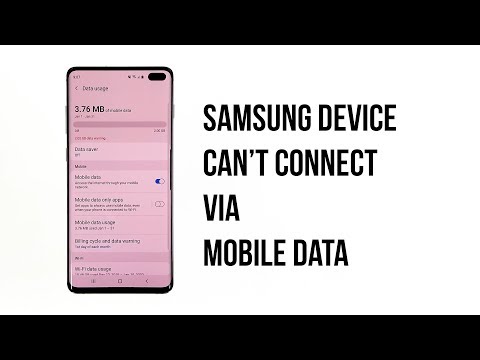
Mobilie dati ir ne tikai alternatīvs veids, kā izveidot savienojumu ar internetu, bet arī MMS vai grafisko ziņojumu sūtīšanai un saņemšanai. Ir svarīgi, lai tas darbotos pareizi, kad tas jums nepieciešams, it īpaši, ja jūs vienmēr esat ceļā. Lietotājiem, kuri ir abonējuši plānu, viņu tālruņiem vajadzētu būt iespējai izveidot savienojumu ar internetu, izmantojot šo metodi. Bet šķiet, ka daži Samsung Galaxy A10 īpašnieki nesen sāka saskarties ar mobilo datu problēmām. Pēc dažu domām, pakalpojums vairs nedarbojas, bet citi teica, ka viņu savienojums ar pārtraukumiem turpina samazināties. 
Kā piespiest restartēt tālruni
- Nospiediet un turiet skaļuma samazināšanas pogu un vēl neatlaidiet to.
- Turot nospiestu skaļuma pogu, nospiediet un turiet arī ieslēgšanas / izslēgšanas taustiņu.
- Turiet abus taustiņus turētus kopā 15 sekundes vai līdz ekrānā parādās Galaxy A10 logotips.
Kad tālrunis ir beidzis restartēšanu, pārliecinieties, vai ir iespējots mobilo datu pakalpojums un WiFi ir atspējots, un pēc tam mēģiniet pārlūkot jebkuru vietni, lai uzzinātu, vai tā tagad var izveidot savienojumu ar internetu. Ja problēma joprojām pastāv, izmēģiniet nākamo risinājumu.
Ja vēlaties skatīties, nevis lasīt ...
Otrais risinājums: atsvaidziniet savienojumu starp tālruni un torni
Tas var izklausīties mazliet sarežģīti, bet patiesībā to ir diezgan viegli salabot. Jums vienkārši ir jāatspējo mobilie dati uz dažām sekundēm un pēc tam atkal jāiespējo, līdz tie var atkal izveidot savienojumu ar tīklu.
- Izmantojot divus pirkstus, velciet uz leju no ekrāna augšdaļas, lai ātros iestatījumus novilktu uz leju.
- Meklējiet mobilo datu ikonu un pēc tam pieskarieties, lai to atspējotu.
- Pēc dažām sekundēm pieskarieties tam vēlreiz, lai to atkārtoti iespējotu.
Biežāk piespiedu restartēšana un šī procedūra novērsīs problēmu, taču, ja kāda iemesla dēļ jūsu Galaxy A10 joprojām nepieslēdzas internetam, izmantojot mobilos datus, mēģiniet izmantot nākamo risinājumu.
Trešais risinājums: sazinieties ar pakalpojumu sniedzēju
Pirms pāriet uz sarežģītu problēmu novēršanas procedūru veikšanu, lai novērstu šo problēmu, labāk vispirms zvanīt pakalpojumu sniedzējam, jo problēma var būt jūsu kontā vai jūsu reģionā notiek nepārtraukta darbība. Jums tas jādara īpaši, ja dienests darbojas pareizi līdz šīs problēmas rašanās brīdim.
Ja jums ir nesamaksāti rēķini, pakalpojumu sniedzējam ir aizliegums izmantot kontu dažiem pakalpojumiem, un mobilie dati vienmēr ir viens no šiem pakalpojumiem, kas automātiski tiek atspējots, ja rodas problēmas ar jūsu kontu. Ja tas ir saistīts ar kontu, varat būt drošs, ka varēsit izmantot mobilos datus, kad būsiet tos nokārtojis.
Ja tas ir saistīts ar tīklu, jūsu pakalpojumu sniedzējs noteikti konsultēs jūs par problēmu un paredzamo laiku, kas jums jāgaida, pirms problēma tiek sakārtota. Lielākoties tālrunī nekas nav jādara, izņemot to, ka jāgaida, līdz problēma tiks novērsta.
Lieta ir tāda, ka jūsu pakalpojumu sniedzējam vienmēr ir atbildes uz jūsu kontu, tīklu un citām lietām. Jums var būt jārunā ar pārstāvi dažas minūtes, bet tas faktiski var ietaupīt jūs no visām nepatikšanām, kas saistītas ar tālruņa problēmu novēršanu.
Ceturtais risinājums: atiestatiet ierīces tīkla iestatījumus
Zvanīšana pakalpojumu sniedzējam vienmēr ir jūsu ziņā, un, lai gan mēs to iesakām, mēs patiešām nevaram piespiest to darīt, ja nevēlaties. Tagad, ja jūs piezvanījāt savam pakalpojumu sniedzējam un teicāt, ka jūsu kontā nav problēmu vai jūsu reģiona torņa, jums jāturpina novērst tālruni. Dariet to pašu, ja nevēlaties zvanīt savam pakalpojumu sniedzējam.
Nākamā lieta, kas jums jādara, ir atiestatīt ierīces tīkla iestatījumus. Tas atjaunos visu tīkla konfigurāciju rūpnīcas noklusējumus. Tas ir ļoti efektīvs risinājums visām ar tīklu saistītām problēmām.
Kā atiestatīt tīkla iestatījumus
- Pavelciet uz leju no ekrāna augšdaļas, lai pavilktu paziņojumu paneli uz leju.
- Augšējā labajā stūrī pieskarieties ikonai Iestatījumi.
- Ritiniet līdz un pieskarieties General management.
- Pieskarieties vienumam Atiestatīt.
- Pieskarieties vienumam Atiestatīt tīkla iestatījumus.
- Pieskarieties vienumam Atiestatīt.
- Ja tiek prasīts, ievadiet PIN, paroli vai rakstu.
- Visbeidzot pieskarieties Atiestatīt.
Pēc tam ir iespējoti tikai mobilie dati, tāpēc mēģiniet pārlūkot jebkuru vietni un pārbaudiet, vai problēma ir novērsta. Ja tālrunis joprojām nevar izveidot savienojumu ar internetu, izmantojot mobilos datus, izmēģiniet nākamo risinājumu.
Piektais risinājums: izdzēsiet veco sistēmas kešatmiņu
Laiku pa laikam rodas problēmas ar veiktspēju, un pastāv iespēja, ka tās izraisa daži bojāti kešatmiņā saglabātie faili. Tas pats attiecas uz tīkla problēmām, tāpēc ir svarīgi mēģināt veikt šo procedūru. Jums ir jānoslauka tālruņa kešatmiņas nodalījums, lai izdzēstu veco sistēmas kešatmiņu un nomainītu to ar jaunu. Būtībā tas, kas jums jādara, ir izdzēst kešatmiņu, un Android veiks atiestatīšanu. Šī ir droša procedūra gan jūsu datiem, gan ierīcei.
Kā noslaucīt kešatmiņas nodalījumu
- Izslēdziet ierīci.
- Nospiediet un turiet Skaļāk un Jauda taustiņus.
- Kad parādās Galaxy A10 logotips, atlaidiet taustiņus.
- Jūsu Galaxy A10 turpinās palaist atkopšanas režīmā. Kad esat redzējis melnu ekrānu ar ziliem un dzelteniem tekstiem, pārejiet pie nākamās darbības.
- Nospiediet Skaļums uz leju vairākas reizes, lai izceltu noslaucīt kešatmiņu nodalījumu.
- Nospiediet Jauda taustiņu, lai atlasītu.
- Nospiediet Skaļums uz leju taustiņu, lai izceltu Jā, tos un nospiediet Jauda taustiņu, lai atlasītu.
- Kad tīrīšanas kešatmiņas nodalījums ir pabeigts, Restartē sistēmu tagad ir izcelts.
- Nospiediet Jauda taustiņu, lai restartētu ierīci.
Kad atsāknēšana ir pabeigta, mēģiniet pārlūkot tīmekli, lai noskaidrotu, vai mobilo datu pakalpojums tagad darbojas pareizi. Ja tas joprojām neļauj izveidot savienojumu ar internetu, izmēģiniet nākamo risinājumu.
Sestais risinājums: veiciet galveno atiestatīšanu
Kamēr šī problēma nav saistīta ar kontu vai tīkla problēmu un ka programmaparatūra nav nekādā veidā modificēta, jums vajadzētu būt iespējai to novērst, veicot galveno atiestatīšanu. Bet pirms jūs to faktiski darāt, vispirms dublējiet failus un datus, jo pēc atiestatīšanas jūs, iespējams, nevarēsit tos atgūt. Pirms atiestatīšanas vislabāk ir noņemt savu Google kontu no tālruņa, lai pēc atiestatīšanas jūs netiktu bloķēts un, ja vēlaties, varētu izmantot citu kontu. Kad esat gatavs, izpildiet tālāk sniegtos norādījumus, lai atiestatītu tālruni.
Kā apgūt ierīces atiestatīšanu
- Izslēdziet ierīci.
- Nospiediet un turiet Skaļāk un Jauda taustiņus.
- Kad parādās Galaxy A10 logotips, atlaidiet taustiņus.
- Jūsu Galaxy A10 turpinās palaist atkopšanas režīmā. Kad esat redzējis melnu ekrānu ar ziliem un dzelteniem tekstiem, pārejiet pie nākamās darbības.
- Nospiediet Skaļums uz leju vairākas reizes, lai izceltu “noslaucīt datus / atiestatīt rūpnīcu”.
- Nospiediet Jauda pogu, lai atlasītu.
- Nospiediet Skaļums uz leju taustiņu, līdz tiek iezīmēts ‘Jā’.
- Nospiediet Jauda pogu, lai izvēlētos un sāktu galveno atiestatīšanu.
- Kad galvenā atiestatīšana ir pabeigta, tiek iezīmēts ‘Reboot system now’.
- Nospiediet Ieslēgšanas / izslēgšanas taustiņš lai restartētu ierīci.
Kad atiestatīšana ir pabeigta, iestatiet tālruni kā jaunu ierīci. Es ceru, ka šī problēmu novēršanas rokasgrāmata varēja jums palīdzēt vienā vai otrā veidā. Paldies, ka lasījāt!


